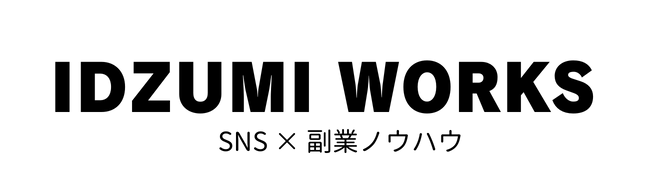Twitter検索ってどうやって使えばいいの?

本記事ではこんなお悩みを解決していきます!
筆者のTwitterでの実績
- Twitter歴3年
- 18,000フォロワーを達成
- 平均いいね数300超え
- 最大月間1300万インプレッション
Twitterの検索って、ツイートを検索する以外にも使い方ってあるの?
もちろんあります!
Twitterは世の中で「今」起こっていることを知ることのできるSNS。
GoogleでTwitterと検索すると、『「いま」を見つけよう』と表示されます。
Twitterと検索すると
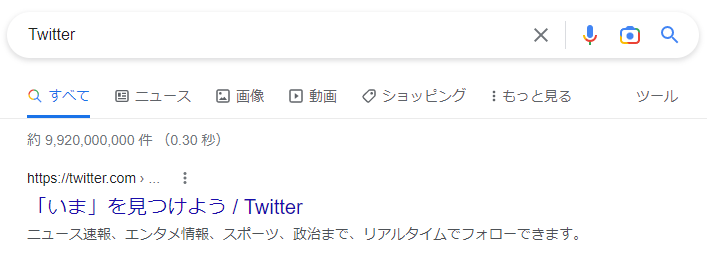
Twitter検索をうまく利用すると世の中のトレンドを知ることができるだけでなく、ビジネスのリサーチにも使えてしまいますよ。
高度な検索についても解説しますので、Twitterで検索できることは知っているけど、使いこなせていないという人にもピッタリな内容と言えるでしょう。
この記事を読めば、Twitter検索の基本的な使い方から便利な使い方まで理解できます。

本記事ではTwitter検索の基本を押さえることを目的としています。
応用した便利な使い方は下の記事をご覧ください!
こちらもCHECK
-

-
【時間半減、効果倍増】Twitter使える検索コマンドと効果的な使い方
Twitter運用の効率をもっと上げたい! 突然ですが、Twitter運用に毎日どれくらいの時間をかけていますか? 30分? 1時間? 3時間? それとも5時間でしょうか? Twitterは時間をかけ ...
続きを見る
Twitter検索の基本

Twitter検索でできることはこのようなことがあります。
Twitter検索でできること
- 特定のアカウントのツイートを検索する
- 特定の期間のツイートを検索する
- 特定のワードを除外して検索する
- 画像付きのツイートに絞って検索する
など、ツイート以外も検索することができます!

どれも使いこなせるようになるとリサーチ力のアップに直結します。
それでは、基本的な使い方から見ていきましょう!
Twitterの基本
Twitter検索とは、検索窓に特定のキーワードを入力することでTwitter上のあらゆる情報を検索することができる機能です。
Twitteの基本的な検索では、下の5つの項目を検索できます。
Twitterの基本的な検索
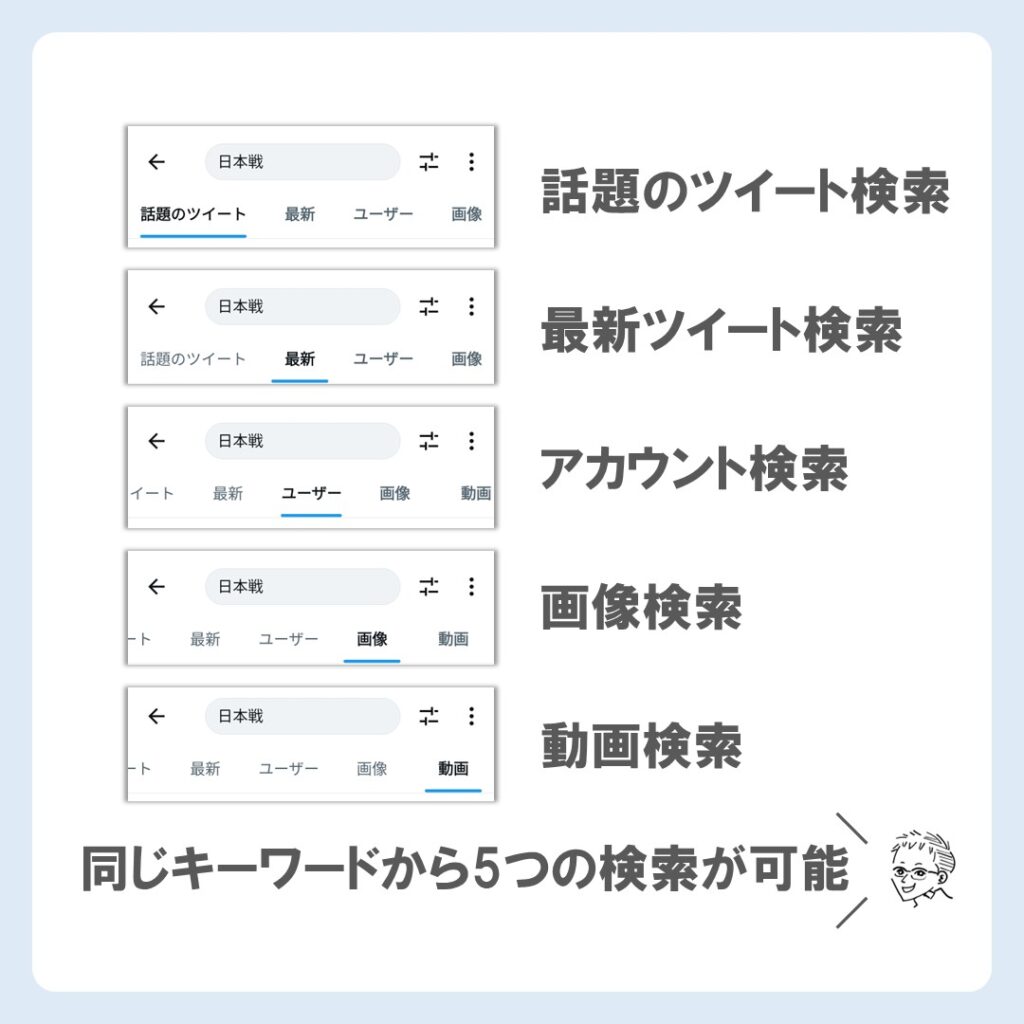
基本的な検索だけでも、知りたい情報を十分入手できますね。
具体的にはこのようなことが検索できます。
検索5つの項目
- 「話題」 いいねやリツイートなどが多いツイートを表示
- 「最新」 検索キーワードを含むツイートを新着順に表示
- 「ユーザー」検索キーワードが含まれたユーザーを表示
- 「画像」 検索キーワードを含む画像を表示
- 「動画」 検索キーワードを含む動画を表示
Twitter検索の基本的な使い方
Twitter検索は使い方を説明するまでもないと思いますが、基本から解説していきます。
基本的な検索方法はたったの2ステップ!画面下の虫眼鏡マークをタップし、上部の検索窓のキーワードを入力するだけ。
Twitter検索の基本的な使い方
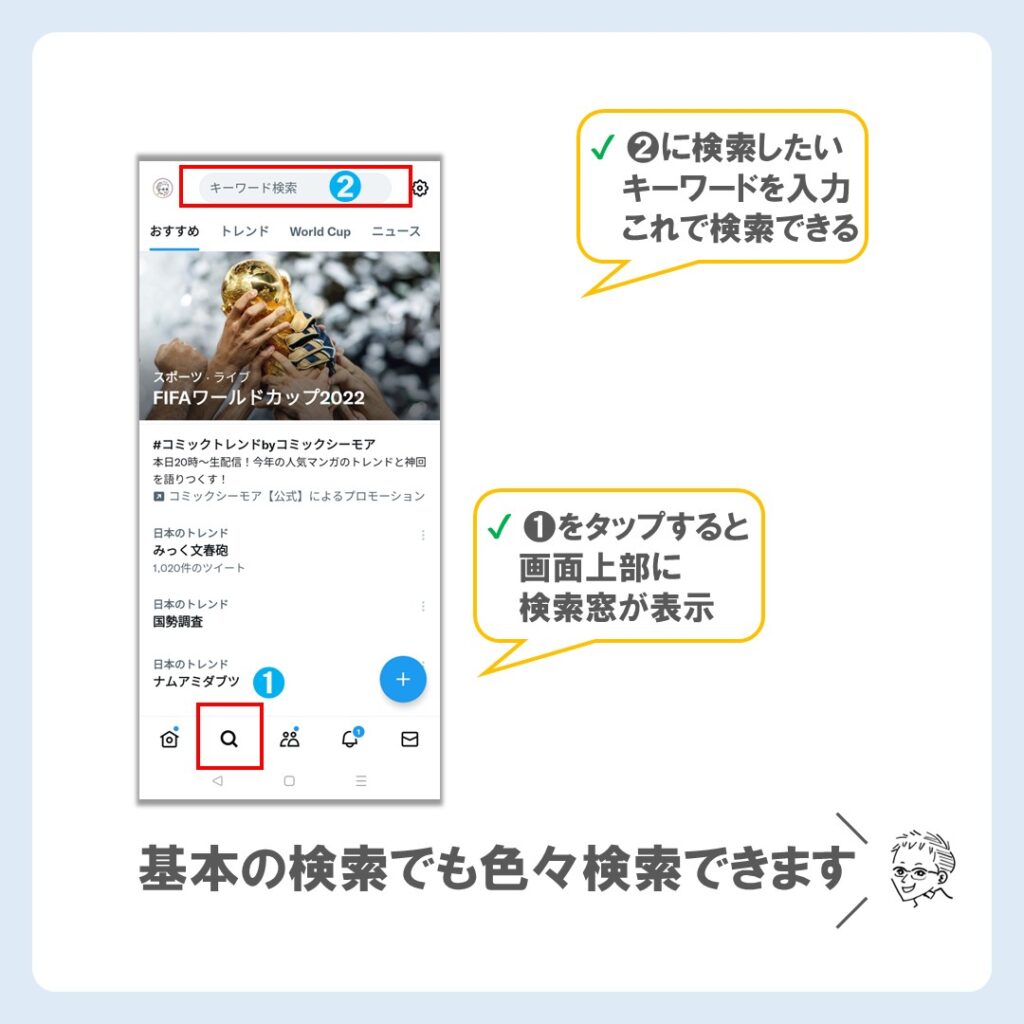
たったこれだけで世の中の今が検索できてしまいます。
スポーツの結果や高速道路の渋滞など、速報性が求められることはググるよりもずっと早く検索できますよ!

僕も東名の渋滞をTwitter検索することで、渋滞にハマらずに避けることができました!
さらに!
ブロックしているアカウントのツイートなど、表示したくないツイートを除外する設定もできます。
フォローしているアカウントに絞って検索することもできますよ!
設定とフィルタリング
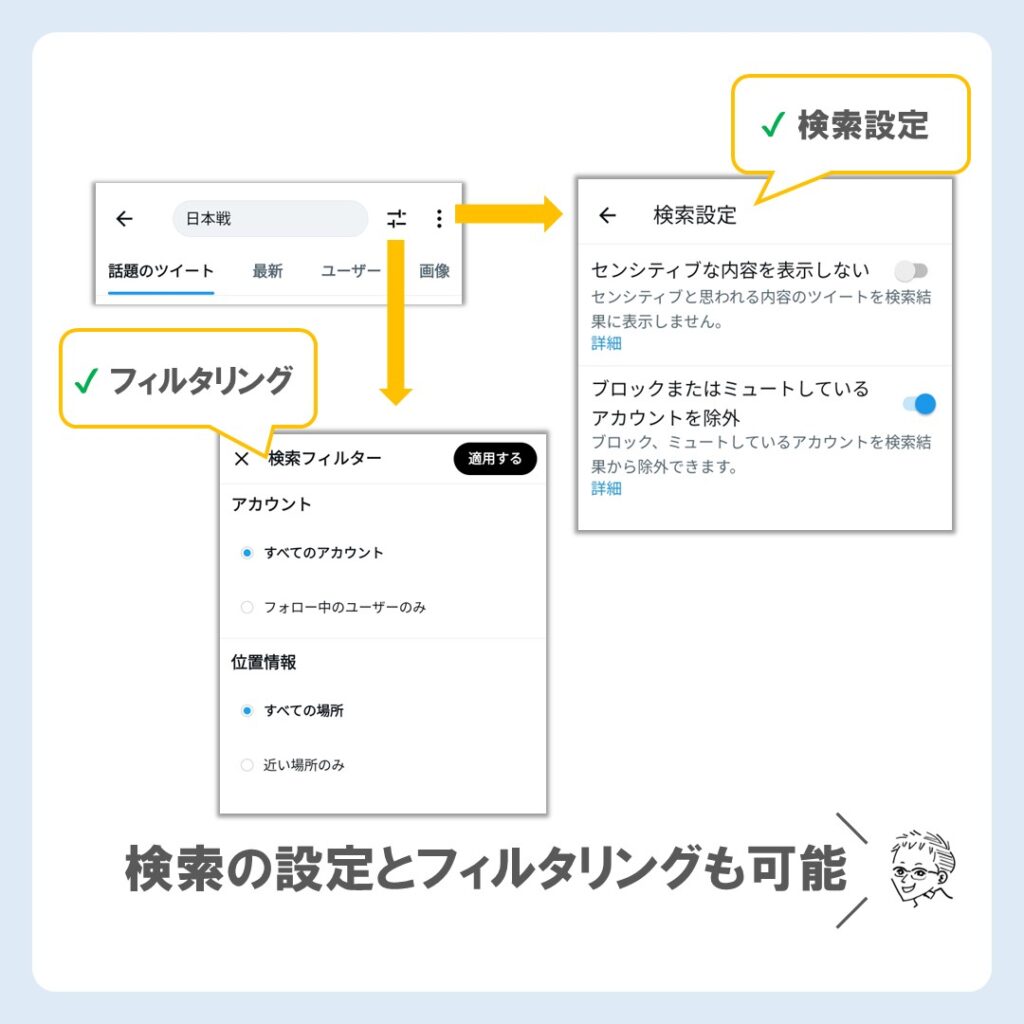

まずは基本を押さえておきましょう!
Twitter検索は相手にバレる?
Twitter検索をするとバレる(相手に通知される)のではないかと心配している方がいるかも知れませんが、Twitterの検索機能を使って他人のツイートやプロフィールを閲覧しても、その行動が相手に通知されることはありません。
ただし!
検索履歴はアプリにも残るので、万が一バレることが心配な方は削除しておきましょう(普通は検索履歴を見られることなんてありませんが…)。
検索履歴の削除方法
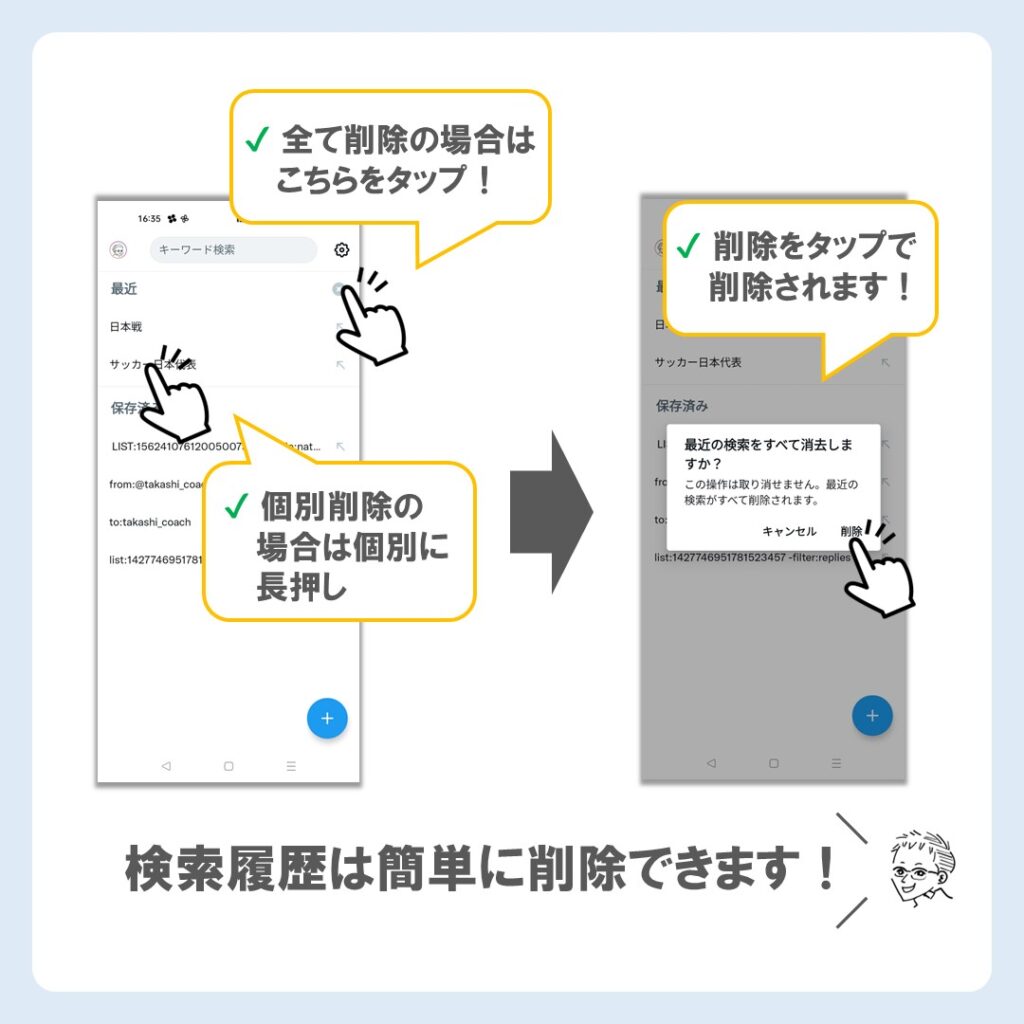

ツイートを見ても、足跡(閲覧情報)などは残らないので大丈夫ですよ!
もちろん、いいねしたりしたら通知はされますが。
Twitterの高度な検索

Twitterには基本的な検索以外にも「高度な検索」をすることができます。
高度な検索まで使いこなせると、リサーチ力がグッと高まりますよ!
ただし、スマホアプリからは高度な検索ができませんのでご注意ください。
高度な検索はスマホアプリではできません。

スマホアプリから高度な検索をする場合は、検索コマンドを入力しましょう。
Twitter検索の便利な使い方
Twitter検索をもっと便利に使う方法。それが「高度な検索」です。
好きな芸能人について調べたいのに、別人の同名アカウントが表示されてしまう…。というように通常の検索では、入力したキーワードに該当するツイートやアカウントが条件を問わずに表示されてしまうため、必要な情報を探すのに手間取ることも少なくありません。
その点、高度な検索では通常の検索と同様にキーワードやアカウントを検索することができる上、「次のキーワードを含まない」や「次のアカウントが送信」といった検索ができます。なので欲しい情報を簡単に手に入れることができますよ。
高度な検索で出来ることをまとめてみました!
高度な検索でできること
| 高度な検索方法 | 検索例 |
|---|---|
| 次のキーワードをすべて含む | what’s happening · 「what’s」と「happening」の両方を含む |
| 次のキーワード全体を含む | happy hour · 「happy hour」というキーワード全体を含む |
| 次のキーワードのいずれかを含む | cats dogs · 「cats」と「dogs」のどちらか(または両方)を含む |
| 次のキーワードを含まない | cats dogs · 「cats」と「dogs」を含まない |
| 次のハッシュタグを含む | ThrowbackThursday · ハッシュタグ #ThrowbackThursday を含む |
| 言語設定 | 各種言語を選択可能 |
| 次のアカウントが送信 | @Twitter · @Twitterが送信 |
| 次のアカウント宛て | @Twitter · @Twitterへの返信として送信 |
| 次のアカウントへの@ツイート | @SFBART @Caltrain · @SFBARTまたは@Caltrainへの@ツイート |
| 返信フィルター | 返信(リプ)と元のツイートを含める・返信のみ |
| リンクフィルター | リンクを含むツイートを含める・リンク付きツイートのみ |
| 返信の最小件数 | 280 · 返信が280件以上のツイート |
| いいねの最小件数 | 280 · いいねが280件以上のツイート |
| リツイートの最小件数 | 280 · リツイートが280件以上のツイート |
| 日付 | 次の日付以降、次の日付以前を |
Twitterの高度な検索では、これだけの検索方法を使い分けることができ、もちろん1つずつではなく複合した設定でも検索可能。なので、より欲しい情報だけを選別して得ることが可能になります。
とはいえ、これだけあるとどうやって使ったらいいか迷いますよね…。
次は高度な検索の使い方と、目的別の設定方法についてみていきましょう!

これは使える!というものを厳選してお伝えします。
使える!高度な検索
繰り返しになりますが、高度な検索はスマホアプリからは使用できません。パソコンもしくはブラウザを使用しましょう。
高度な検索の表示方法
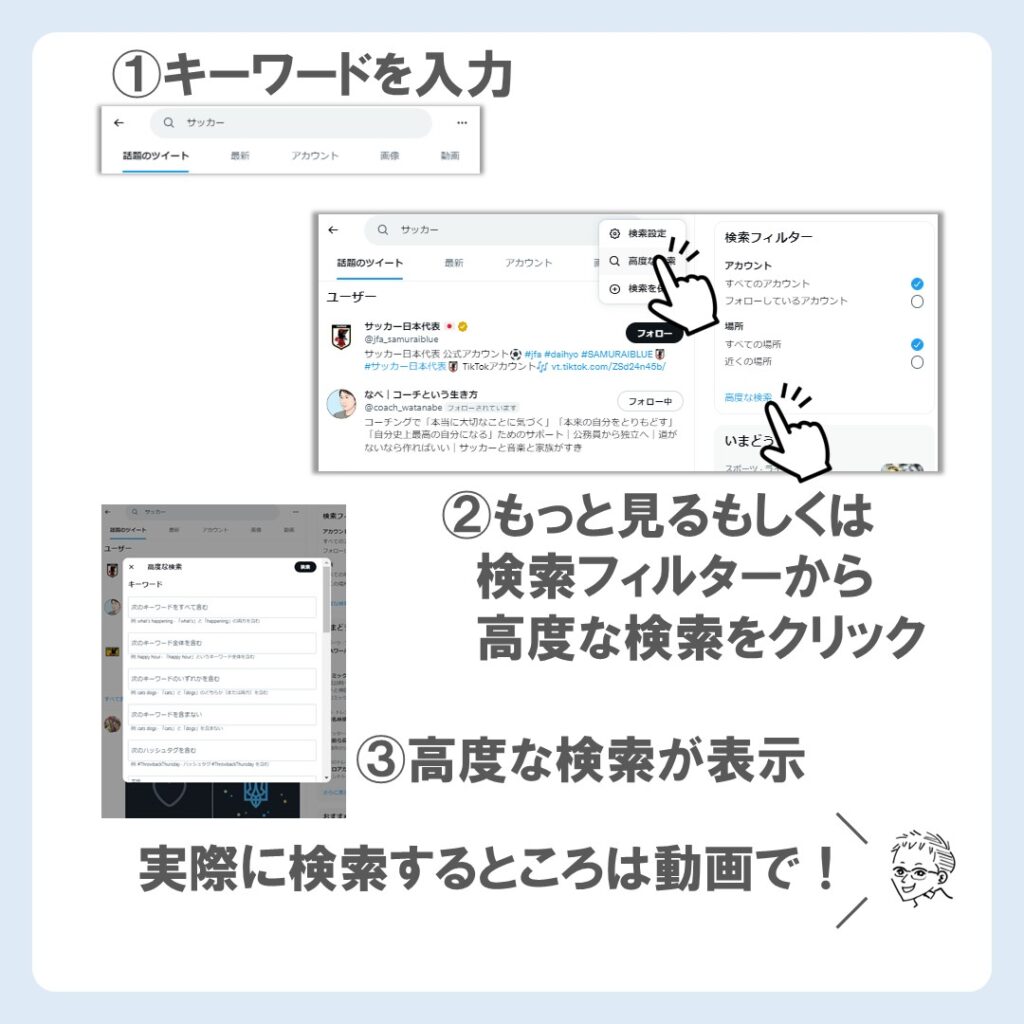
Twitter高度な検索の方法
高度な検索は組み合わせ次第で詳細な絞り込みができます。色々な組み合わせを試してみましょう。
とはいえ、僕もあれこれ使っているわけではなく、次の検索コマンドで紹介しているものが実際のところほとんどです。

最後に検索コマンドについて解説していきます。
検索コマンドならスマホアプリからも高度な検索が可能
高度な検索はスマホアプリからはできないのですが、検索コマンドを使用するとスマホアプリでも同じように絞り込んだ検索が可能になります。
コマンドとは「@」や「from:」といった文字を打ち込むことで、特定の条件で絞り込むことができる検索方法。
コマンド数はとても多くの種類があるのですが、たとえば以下のような絞り込み検索に対応しています。
【厳選】検索コマンド9選
| 検索目的 | 検索コマンド |
|---|---|
| 指定したアカウントが投稿したツイート | from:アカウント名 (例)from:takashi_coach |
| 指定した日付以降のツイート | since:yyyy-mm-dd (例)since:2022-01-01 |
| 指定した日付以前のツイート | until:yyyy-mm-dd (例)until:2021-12-31 |
| 指定した期間のツイート | since:yyyy-mm-dd until:yyyy-mm-dd (例)since:2022-01-01 until:2022-12-31 |
| 指定数以上リツイートされたツイート | min_retweets:数値 (例)min_retweets:100 |
| 指定数以上「いいね」されたツイート | min_faves:数値 (例)min_faves:100 |
| 指定数以上返信されたツイート | min_replies:数値 (例)min_replies:100 |
| リプライを除外して表示 | -filter:replies (例)from:takashi_coach -filter:replies |
| リツイートを除外して表示 | -filter:retweets (例)from:takashi_coach -filter:retweets |
検索コマンドはここでご紹介したもの以外にも数多く存在しています。ただ、これ以外のコマンドは使用頻度も少ないことから、気にしなくていいと思います。
他のコマンドを覚えるよりも、これらを組み合わせることが検索性を高めるコツ。
おもしろい組み合わせがあったら教えてください。

Twitter検索を身につけたら、応用してツイッター運用の効率をぶち上げよう!
検索コマンドの応用方法は下の記事で解説しています。
こちらもCHECK
-

-
【時間半減、効果倍増】Twitter使える検索コマンドと効果的な使い方
Twitter運用の効率をもっと上げたい! 突然ですが、Twitter運用に毎日どれくらいの時間をかけていますか? 30分? 1時間? 3時間? それとも5時間でしょうか? Twitterは時間をかけ ...
続きを見る
まとめ
本記事ではTwitter検索について解説してきました。
Twitterは「基本的な検索」と「高度な検索」があり、高度な検索を使うと欲しい情報をしっかりと選別して入手することができます。
検索することでトレンドを知ることもできるし、競合アカウントのオリジナルツイートだけをチェックすることもできました。
検索機能を使いこなすことでリサーチ力が上がり、自分の打つべき手も見えてくるはず。
僕もリサーチを重ねることでTwitterが伸びるようになったので、是非とも活用してみてくださいね。
最後までお読みいただきありがとうございました。感想があればツイートでも受け付けますので、お気軽にリプライしてください。基本的に全て見ています😌